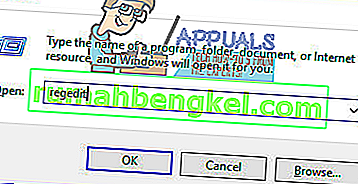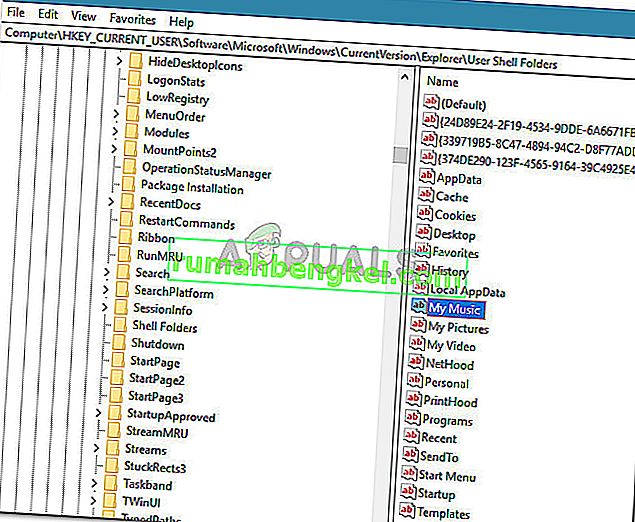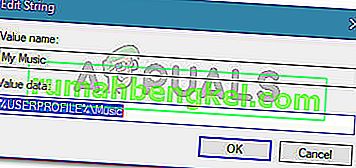Niektórzy użytkownicy otrzymują komunikat „Nie można przenieść folderu, ponieważ w tej samej lokalizacji znajduje się folder, którego nie można przekierować”, gdy po raz drugi próbują zmienić lokalizację folderu osobistego w systemie Windows. Nie jest to specyficzne dla określonej wersji systemu Windows, ponieważ zostało zgłoszone w systemach Windows 7, Windows 8.1 i Windows 10.

Co powoduje błąd „w tej samej lokalizacji jest folder, którego nie można przekierować”
W tym konkretnym błędzie system Windows faktycznie ostrzeże Cię, że napotkasz problem, jeśli przejdziesz dalej i przeniesiesz folder osobisty do SkyDrive, OneDrive lub w podobnej lokalizacji.

Jeśli pamiętasz, został wyświetlony monit z informacją, że jeśli wykonasz przekierowanie, nie będziesz w stanie przywrócić go do domyślnej lokalizacji.
System Windows po prostu nie jest przystosowany do automatycznego cofania tej modyfikacji, jeśli kontynuowano przekierowywanie.
Na szczęście istnieje sposób, który pozwoli ci przywrócić foldery osobiste do domyślnej lokalizacji, ale będziesz musiał zrobić wszystko ręcznie.
Jak naprawić błąd „w tej samej lokalizacji jest folder, którego nie można przekierować”
W takich sytuacjach, w których wypaliłeś wszystkie mosty, które umożliwiły automatyczne przywrócenie, musisz użyć Edytora rejestru, aby obejść komunikat o błędzie i odzyskać normalną funkcjonalność folderów osobistych. Oto przewodnik krok po kroku zawierający wszystko, co musisz zrobić:
- Naciśnij klawisz Windows + R, aby otworzyć okno dialogowe Uruchom. Następnie wpisz „ regedit ” i naciśnij klawisz Enter, aby otworzyć narzędzie Edytor rejestru. Jeśli pojawi się UAC (Kontrola konta użytkownika) , kliknij Tak, aby przyznać uprawnienia administracyjne.
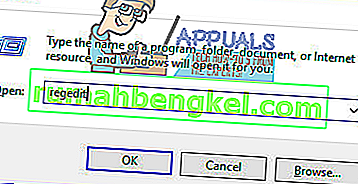
- W Edytorze rejestru użyj lewego okienka, aby przejść do następującej lokalizacji:
HKEY_CURRENT_USER \ Software \ Microsoft \ Windows \ CurrentVersion \ Explorer \ User Shell Folders
- Gdy tam dotrzesz, przejdź do prawego okienka, zlokalizuj folder osobisty, w którym jest wyświetlany błąd, i kliknij go dwukrotnie.
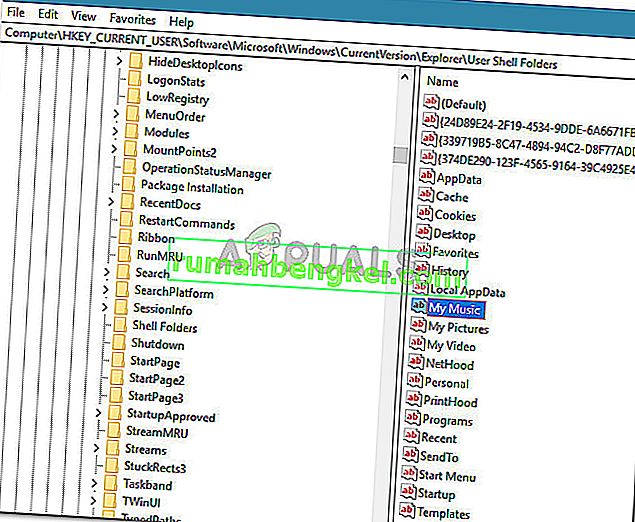
- Teraz zamień bieżące dane wartości na odpowiednią wartość domyślną, korzystając z poniższej listy:
Pulpit -% USERPROFILE% \ Desktop Favorites -% USERPROFILE% \ Favorites Muzyka -% USERPROFILE% \ Music Pictures -% USERPROFILE% \ Pictures Videos -% USERPROFILE% \ Videos Documents -% USERPROFILE% \ Documents Downloads -% USERPROFILE% \ Downloads
Uwaga: pamiętaj, że odpowiedni klucz rejestru dla folderu Pobrane to {374DE290-123F-4565-9164-39C4925E467B}.
- Po zastąpieniu danych wartości za pomocą powyższej listy naciśnij OK, aby zapisać zmiany, a następnie zamknij Edytor rejestru.
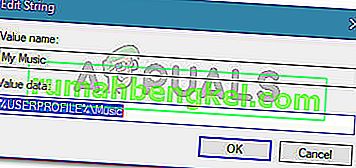
- Uruchom ponownie komputer. Przy następnym uruchomieniu folder osobisty powinien zostać naprawiony i nie będzie już występował błąd „Nie można przenieść folderu, ponieważ w tej samej lokalizacji znajduje się folder, którego nie można przekierować” .